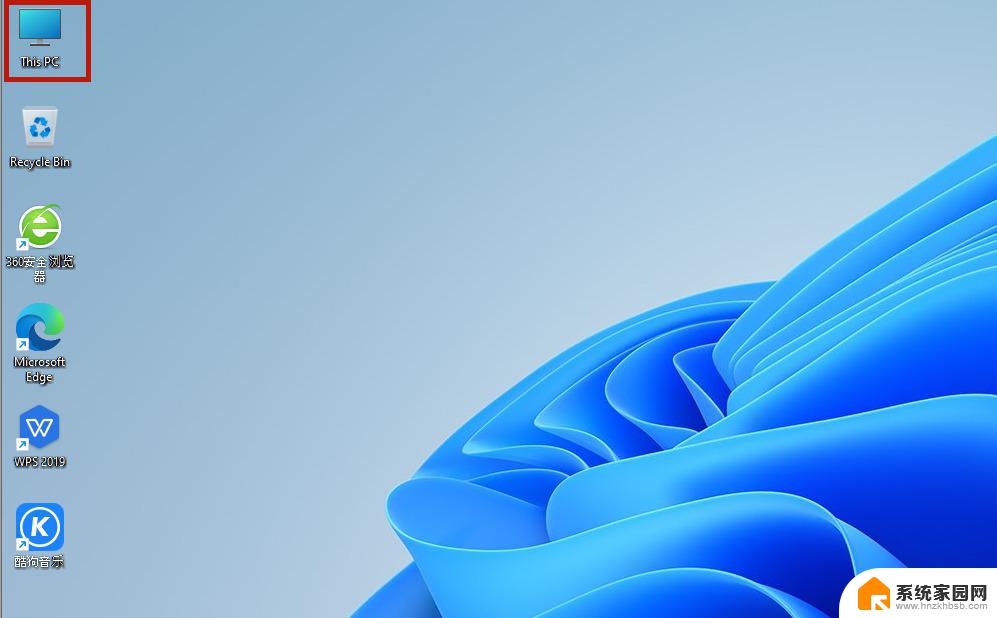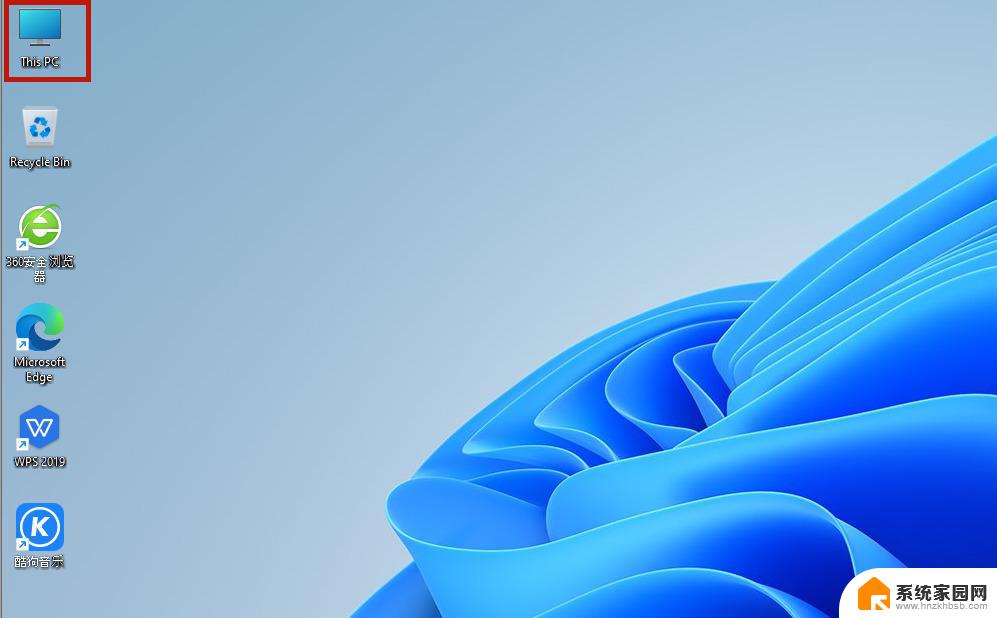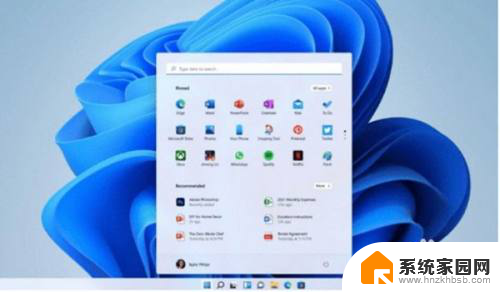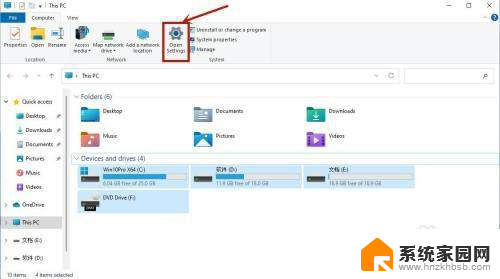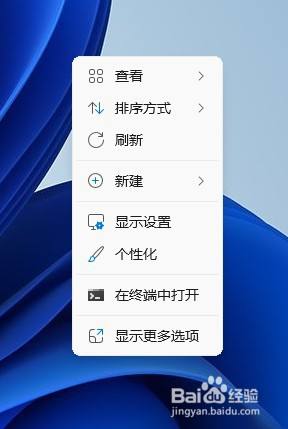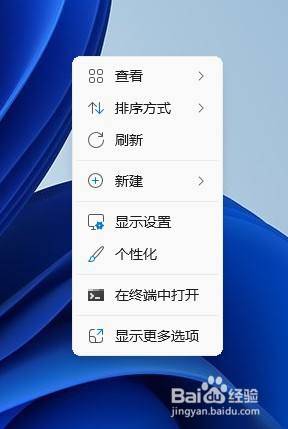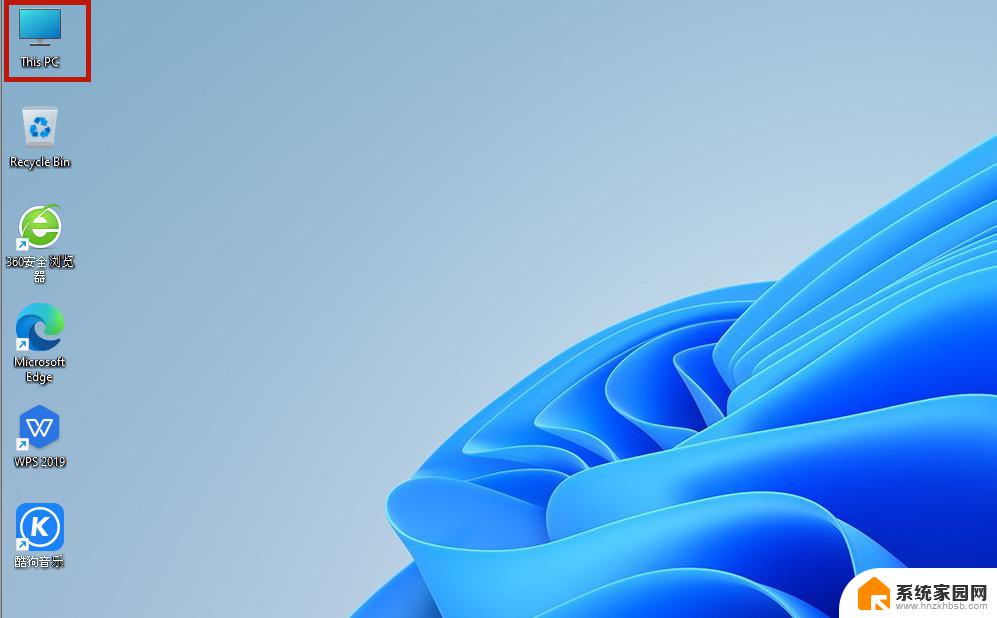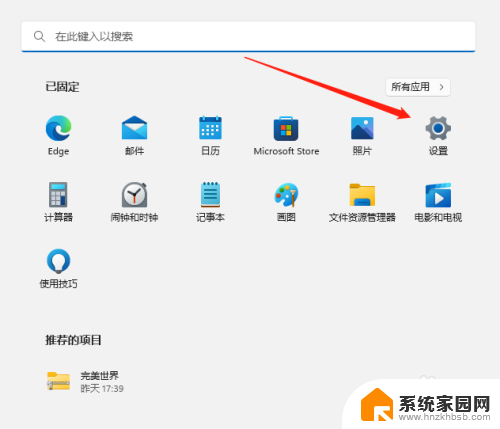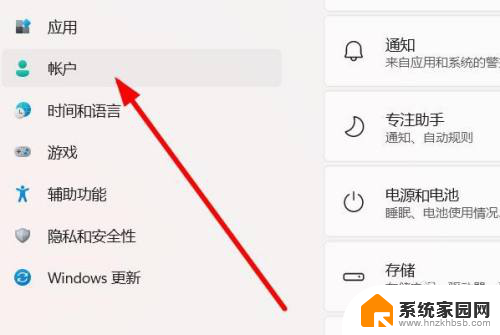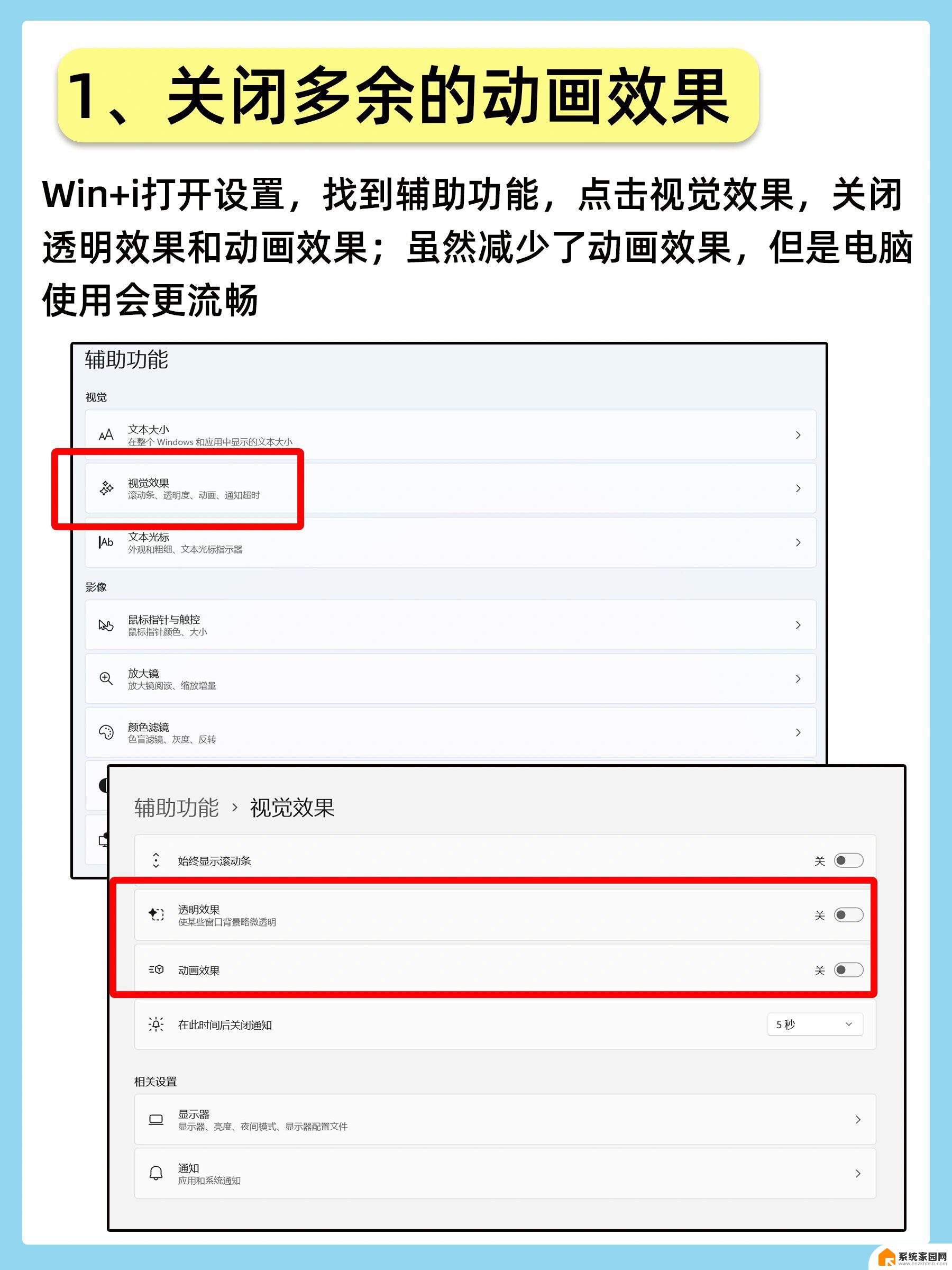win11 系统添加中文 Win11系统中文界面设置教程
Win11系统是微软最新推出的操作系统,它带来了许多令人兴奋的功能和改进,其中之一就是添加了中文界面设置,使得使用Win11系统的中文用户能够更加方便地操作和体验。在本文中我们将为大家详细介绍Win11系统中文界面的设置教程,帮助大家快速上手。无论是初次使用Win11系统的用户还是已经熟悉该系统的用户,都可以通过本文轻松地了解如何将系统语言切换为中文,并对其进行个性化设置。让我们一起来探索Win11系统中文界面的奇妙之处吧!
具体步骤如下:
1.首选桌面“this PC”按钮,也就是之前操作系统中“我的电脑”图标的位置;
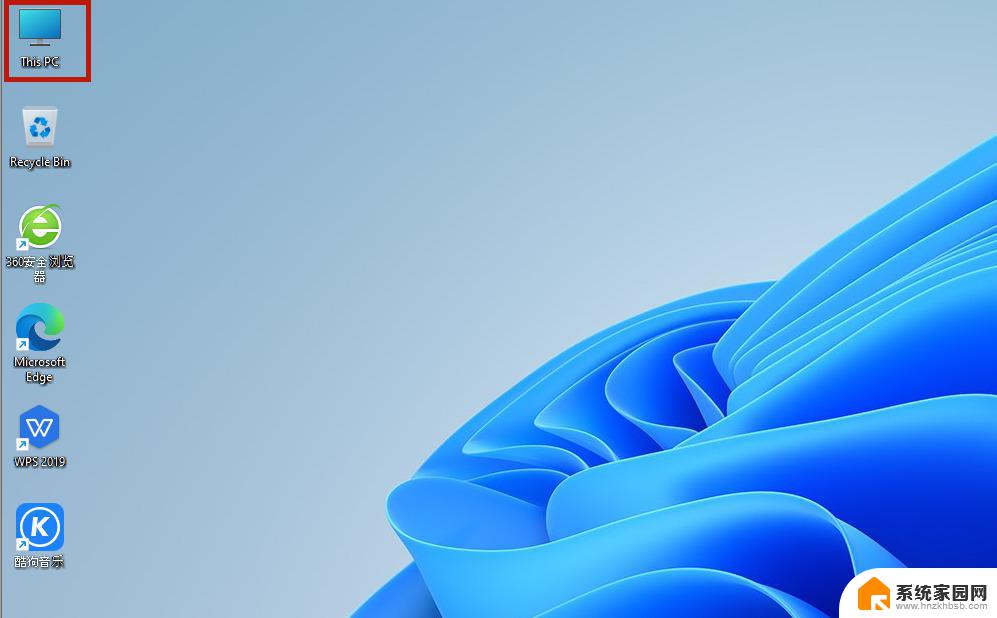
2.打开之后,找到功能页面的“open settings”,并点击;
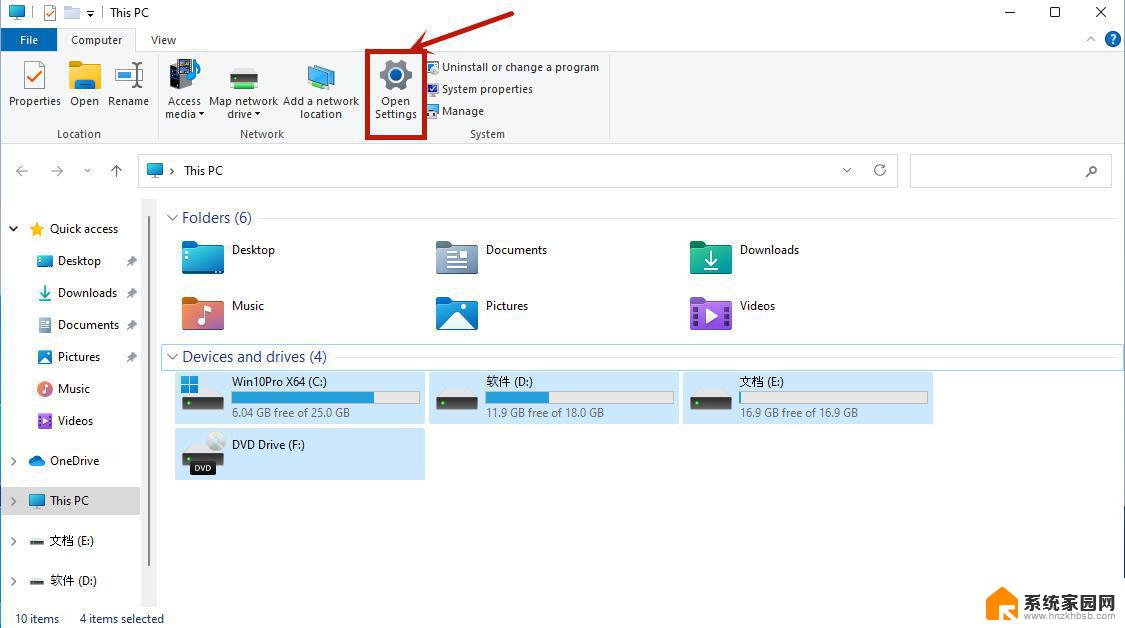
3.完成上一步之后我们回来到设置页面,点击“time&language”,之后继续点击“language”;
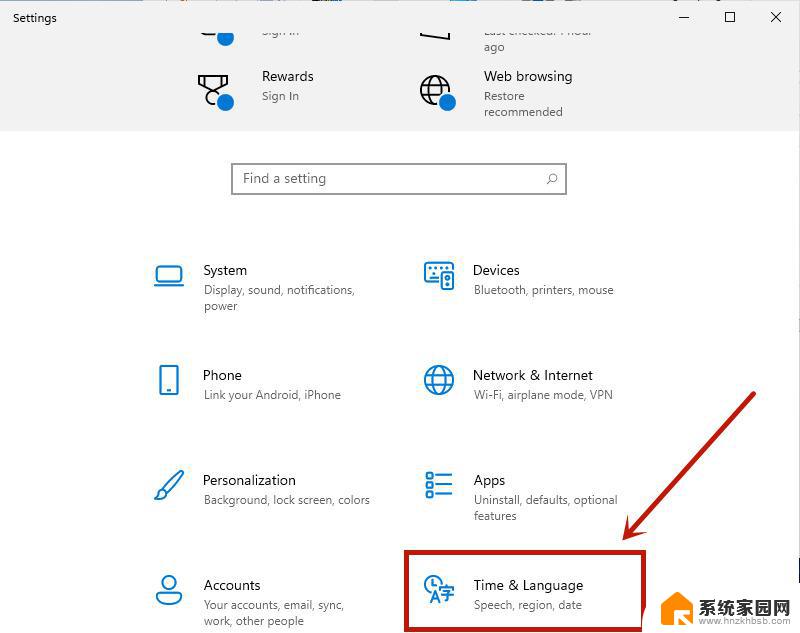
4.在language语言页面找到“add a language”,并点击;
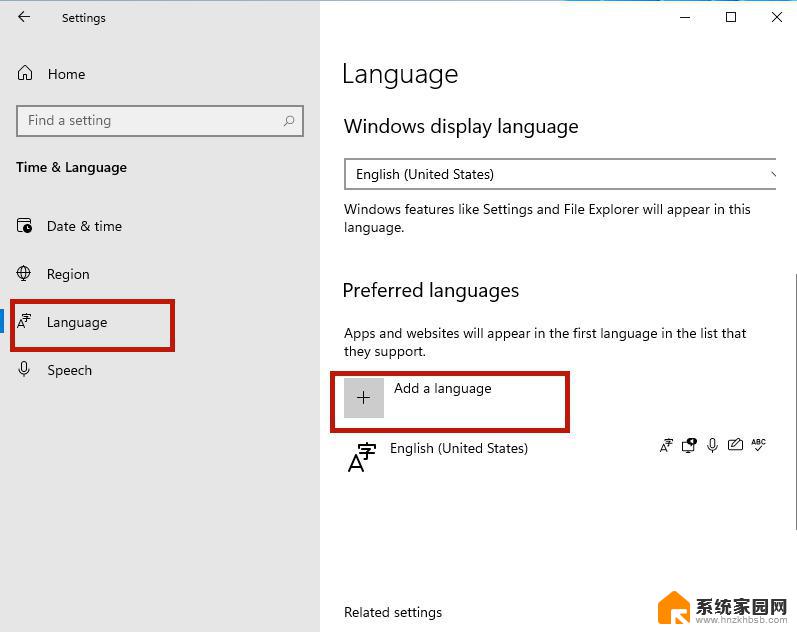
5.之后只要在新页面中滚到滑轮,找到“中文(中华人民共和国)”。然后点击“next”;
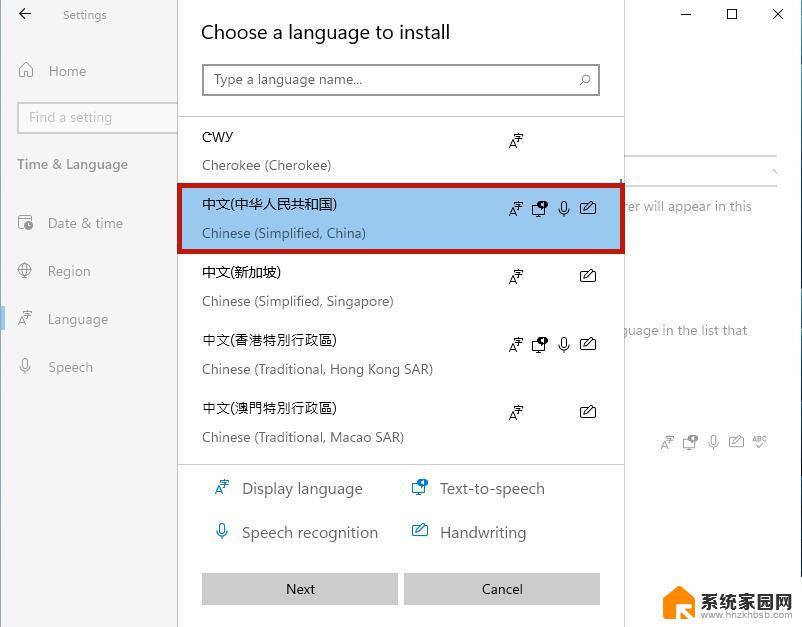
6.然后将所有的框都勾选上,继续点击“Install”;
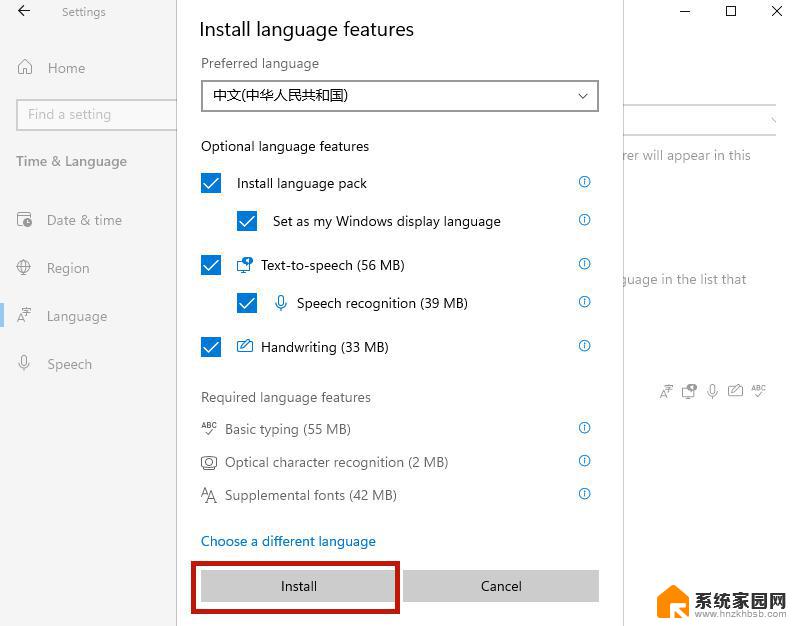
7.之后系统就会自动进入更新,注意要连接网络才能获取到下载资源。在更新完成以后,系统会提示是否现在更换语言设置。只要点击“yes”就可以了;
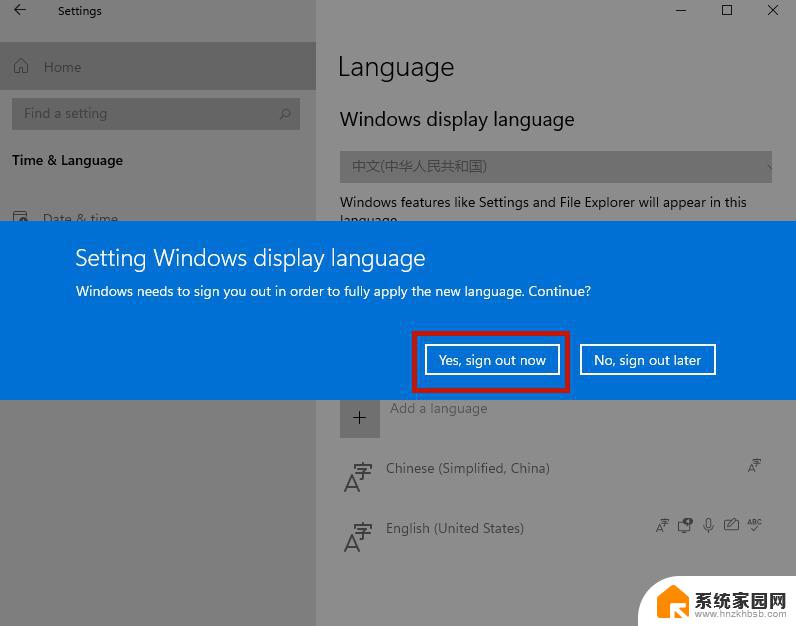
8.最后我们打开页面就可以看到桌面的语音变成中文了。当然还有部分设置页面仍然是英文,小伙伴们只需要等待微软后续的推送就可以了。
以上就是win11系统添加中文的全部内容,有出现这种现象的小伙伴不妨根据小编的方法来解决吧,希望能够对大家有所帮助。